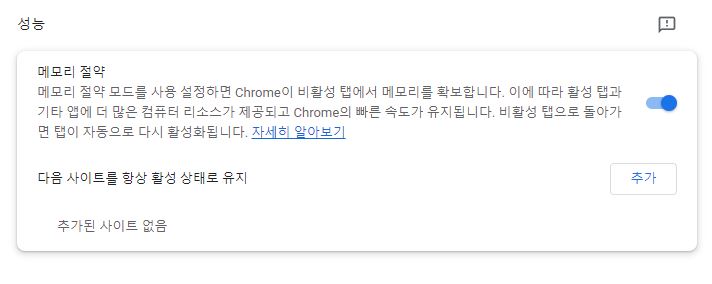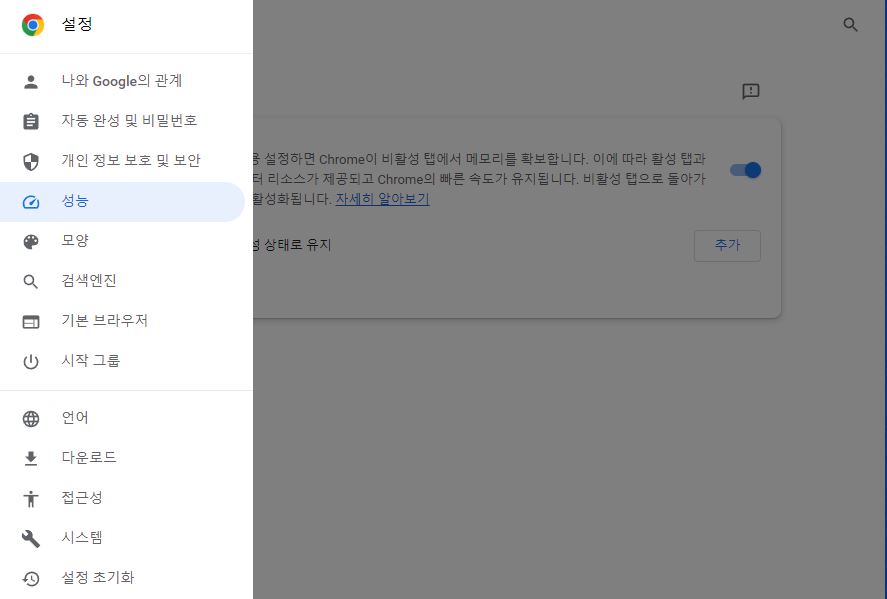구글 크롬을 실행하는 동안 크롬이 꺼지거나 오류가 발생하는 경우 이 방법이 도움이 될 것입니다. 이번 글에서는 구글 크롬에서 메모리 절약 모드를 활성화하는 방법을 알려드리도록 하겠습니다.
구글 크롬은 전 세계에서 가장 많이 사용하는 웹 브라우저 입니다. 하지만, 크롬의 주요 단점 중 하나는 더 많은 RAM 메모리를 소비한다는 것입니다. 인터넷에서 사용자들은 크롬을 램을 많이 먹는 브라우저라고 부르기도 합니다. 이는 특히 저사양 컴퓨터 구성 시스템 사용자나 시스템의 램이 제한된 사용자에게 문제가 됩니다.
구글 크롬 메모리 절약 모드란 무엇인가요?
구글 크롬의 메모리 절약 모드는 사용자가 웹을 탐색하거나 멀티태스킹을 할 때 컴퓨터의 메모리를 절약할 수 있도록 설계된 기능입니다.
비활성 탭을 자동으로 언로드하여 크롬에서 사용하는 메모리의 양을 줄여줍니다. 이 기능은 여러 개의 탭을 자주 열거나 리소스가 제한된 기기에서 크롬을 사용하는 사용자에게 특히 유용할 수 있습니다. 메모리 절약이 무엇인지 알아봤으니 이제 크롬에서 절약 모드를 사용 설정하는 방법부터 시작해 보겠습니다.
구글 크롬 메모리 절약 모드를 설정하는 방법
구글 크롬에서 메모리 절약을 활성화하는 방법은 매우 간단하며, 따라야 할 단계는 다음과 같습니다.
- 컴퓨터에서 구글 크롬 브라우저를 열고 구글 크롬이 최신 버전으로 업데이트되었는지 확인합니다.
- 이제 오른쪽 상단에있는 점 3 개 버튼을 클릭하여 구글 맞춤 설정 메뉴를 연 다음 설정을 클릭합니다.
- 이제 왼쪽 사이드 바에서 성능 탭을 클릭합니다. 오른쪽에 메모리 절약 모드가 표시되면 활성화하면 완료됩니다.
메모리 절약은 성능을 개선하고 시스템의 램 사용량을 줄일 수 있다는 점에 유의하세요. 이 기능을 활성화하면 다시 활성화할 때 일부 탭이 다시 로드될 수 있습니다.
참고사항
메모리 절약 모드는 백그라운드에서 재생되는 미디어를 비활성화하지 않으므로 음악, 팟캐스트 또는 유튜브 동영상을 재생하는 백그라운드 탭을 계속 사용할 수 있습니다. 음악 재생과 같이 즉각적인 재생을 제공하지 않고 리소스를 사용하는 사이트는 모두 비활성화됩니다. 해당 탭에는 비활성 상태로 표시되었음을 알려주는 새 표시기가 표시되며 이 표시기를 통해 절약된 메모리 양을 파악할 수 있습니다.
또한, 메모리 절약 모드가 켜져 있을 때 비활성화하지 않으려는 사이트를 화이트리스트로 지정할 수도 있습니다. 특정 사이트를 백그라운드에서 활성화해야 하는 경우, 이 사이트를 항상 활성 상태로 유지 옆에 있는 추가를 누르면 됩니다. 여기에서 메모리 절약 모드가 적용되지 않도록 하려는 사이트의 URL을 입력하기만 하면 됩니다.
이 기능을 켠 상태에서 메모리 성능에 차이가 없거나 만족스럽지 않다면 언제든지 이 기능을 사용하지 않도록 설정하고 계속 사용할 수 있습니다. 하지만 탭 바의 공간을 확보하기 위해 물리적으로 탭이 줄어들 정도로 자주 탭을 사용한다면 크롬의 메모리 절약 모드를 켜두는 것이 좋습니다.